Показати зміст статті
Трапляється, що бездротова миша Magic Mouse раптово розряджається або втрачає з’єднання з iMac, а запасного дротового пристрою під рукою немає. Виникає відчуття глухого кута. Однак панікувати не варто, адже в macOS вбудовані інструменти для розв’язання цієї проблеми. Існує кілька способів, як увімкнути блютуз на iMac без мишки, які ми розглянемо.
Найшвидший спосіб — дротова клавіатура та Spotlight
Для початку необхідно підключити дротову клавіатуру до вільного USB-порту на iMac. Після цього система одразу її розпізнає. Наступний крок — активація пошуку Spotlight. Це робиться одночасним натисканням клавіш Command (⌘) + Пробіл. З’явиться центральний рядок пошуку, готовий до введення команд.
У рядку пошуку слід почати вводити назву системного застосунку — Обмін файлами по Bluetooth. Не обов’язково друкувати повне ім’я, достатньо перших слів. За допомогою клавіш зі стрілками потрібно вибрати цей застосунок і натиснути Enter для запуску. Система визначить, що модуль Bluetooth неактивний, і покаже діалогове вікно з пропозицією його ввімкнути. Для навігації по кнопках («Скасувати», «Увімкнути») використовується клавіша Tab, а для підтвердження вибору — Enter.
Метод «Останньої надії» — автоматичний асистент налаштування
Цей спосіб увімкнути блютуз на iMac без мишки розроблено для найкритичнішої ситуації — коли під рукою немає дротових пристроїв введення. macOS здатна сама визначити проблему і запропонувати рішення. Головне — правильно підготувати комп’ютер до цього процесу.
Насамперед потрібно відключити від iMac усі без винятку периферійні пристрої. З портів слід витягти флешки, зовнішні диски, кабелі від принтерів та інше обладнання. Залиште тільки живлення. Це ключовий момент, оскільки система має зрозуміти, що керувати нею нічим.

Потім потрібно примусово перезавантажити iMac. Для цього потрібно натиснути й утримувати кнопку живлення на корпусі, поки екран не згасне. Після цього кнопку слід відпустити і натиснути знову для ввімкнення комп’ютера. Під час запуску операційна система проведе діагностику і виявить відсутність під’єднаних пристроїв керування. У цей момент автоматично запуститься Асистент налаштування Bluetooth, який почне пошук доступних бездротових аксесуарів поблизу.
Щоб усе пройшло гладко, необхідно переконатися в деяких речах:
- бездротова клавіатура та миша мають бути ввімкнені;
- елементи живлення в пристроях повинні мати достатній заряд;
- аксесуари слід розташувати якомога ближче до iMac.
Цей розумний механізм демонструє, наскільки глибоко продумана екосистема Apple. Система сама приходить на допомогу в безвихідній, на перший погляд, ситуації та допомагає відновити контроль, не вимагаючи від користувача складних дій.
Просунутий спосіб — керування курсором із клавіатури
Для тих, у кого є робоча клавіатура, але хочеться отримати повний контроль над інтерфейсом, існує функція «Клавіші управління». Вона перетворює цифрову або основну частину клавіатури на подобу миші, даючи змогу переміщати курсор по екрану. Це складніший, але й функціональніший метод.
Для активації цієї можливості спочатку потрібно викликати меню «Доступність». Це робиться за допомогою комбінації клавіш Option (⌥) + Command (⌘) + F5. На моделях iMac з Touch ID існує альтернативний шлях — потрійне швидке натискання на цей датчик. На екрані з’явиться вікно зі спеціальними можливостями.

У меню, що відкрилося, використовуючи стрілки, слід переміститися до розділу «Увімкнути клавіші управління» (Mouse Keys). Щоб поставити галочку навпроти цього пункту, потрібно натиснути Пробіл, а потім Enter для збереження змін. З цього моменту курсором можна керувати. Клавіші на цифровому блоці (або літерні, залежно від налаштувань) рухатимуть покажчик по екрану.
Ось короткий перелік клавіш, які зазвичай використовуються для навігації.
- 8, 2, 4, 6 — переміщення курсору вгору, вниз, вліво і вправо;
- 7, 9, 1, 3 — навігація по діагоналі;
- 5 — емуляція натискання лівої кнопки миші.
Освоївши це управління, можна легко перемістити курсор у рядок меню, відкрити «Системні параметри», перейти в розділ «Bluetooth» і активувати його.
Профілактика та корисні поради
Будь-якій проблемі простіше запобігти, ніж вирішувати. І найнадійніше рішення — тримати дротову USB-мишу де-небудь у шухляді столу. Вона не потребує зарядки і налаштувань, а її ціна мінімальна. Також важливо регулярно стежити за рівнем заряду бездротових аксесуарів. Сучасні версії macOS показують індикатор у рядку меню при кліці на іконку Bluetooth.
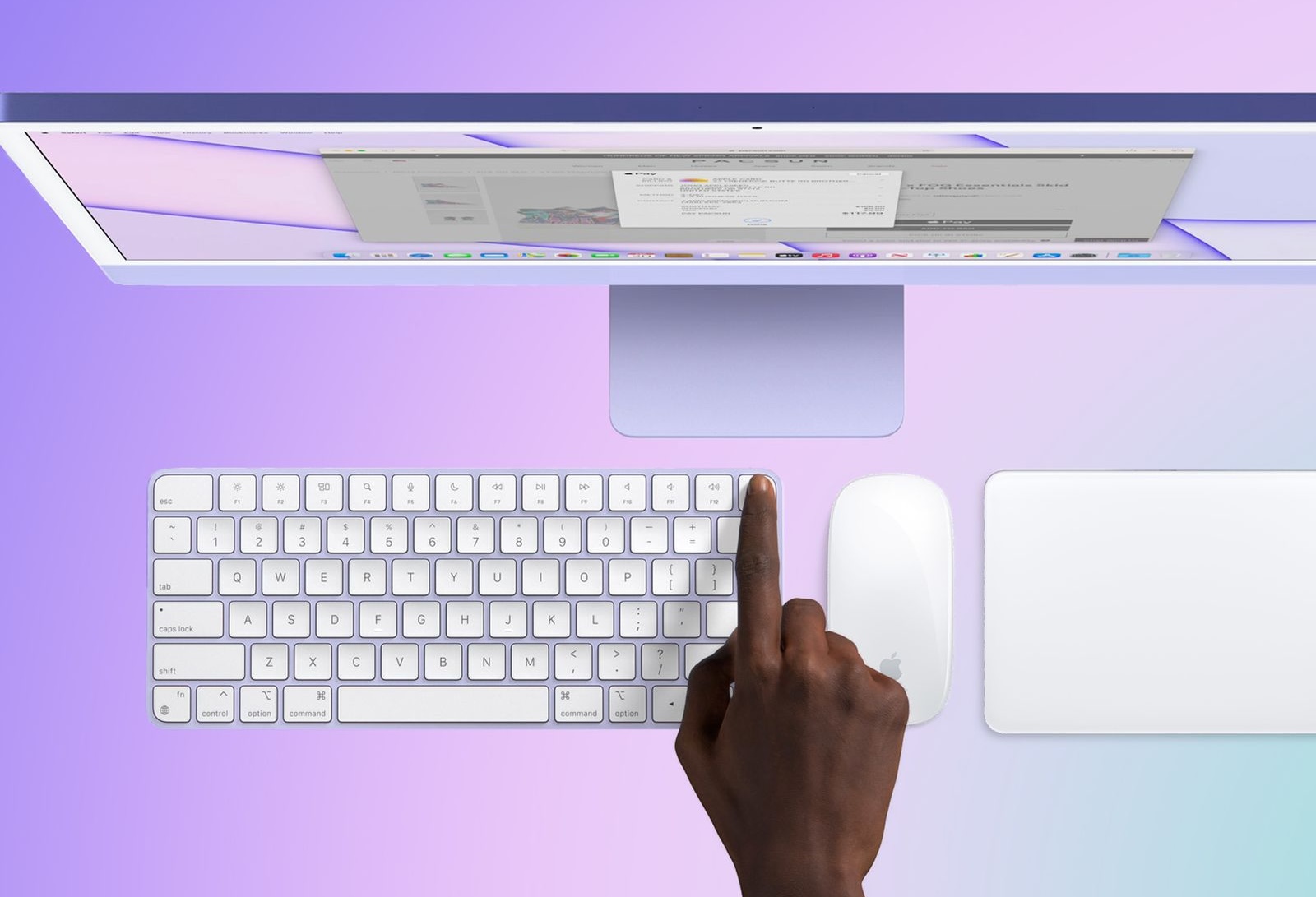
Нарешті, варто переконатися, що значок Блютуз на iMac постійно видно в статус-барі. Це налаштовується в розділі «Системні параметри» → «Центр керування». Постійний доступ до цього значка дасть змогу швидко перевірити статус з’єднання і рівень заряду, не заглиблюючись у нетрі macOS. Ці прості звички зроблять роботу з бездротовою периферією набагато передбачуванішою і комфортнішою.

























Авторизуйтесь через соціальні мережі